3 способа удалить все журналы событий в Windows 10
Просмотр событий – это интегрированное приложение Windows, которое позволяет вам просматривать все важные события, происходящие на вашем ПК. Иногда может потребоваться удалить все старые журналы событий одновременно. В этом руководстве сайт TipsMake.com покажет вам 3 способа быстрого удаления всех журналов событий в средстве просмотра событий Windows 10.
Метод 1. Очистите журнал событий Windows с помощью средства просмотра событий
Нажмите клавиши Win + R, чтобы открыть диалоговое окно «Выполнить», введите eventvwr.msc и нажмите OK, чтобы открыть средство просмотра событий.

Введите eventvwr.msc и нажмите ОК, чтобы открыть средство просмотра событий.
На левой боковой панели средства просмотра событий разверните Журналы Windows и щелкните правой кнопкой мыши одну из категорий событий, затем выберите «Очистить журнал» в появившемся меню.

В появившемся меню выберите Очистить журнал.
Нажмите кнопку «Сохранить и очистить» или кнопку «Очистить» для подтверждения.
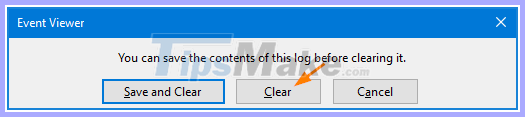
Нажмите кнопку «Сохранить и очистить» или кнопку «Очистить» для подтверждения.
Журнал событий будет немедленно удален.
Метод 2: очистить журнал событий Windows с помощью командной строки
Откройте окно командной строки с правами администратора. Скопируйте и вставьте следующую команду в командную строку, затем нажмите Enter.
для / F “tokens = *”% 1 в (‘wevtutil.exe el’) DO wevtutil.exe cl “% 1”

Очистите журнал событий Windows с помощью командной строки
Эта команда удалит все типы журналов событий Windows одновременно.
Метод 3: очистить журнал событий Windows с помощью PowerShell
Нажмите сочетание клавиш Win + X, чтобы открыть меню быстрой ссылки, затем щелкните Windows PowerShell (Admin).
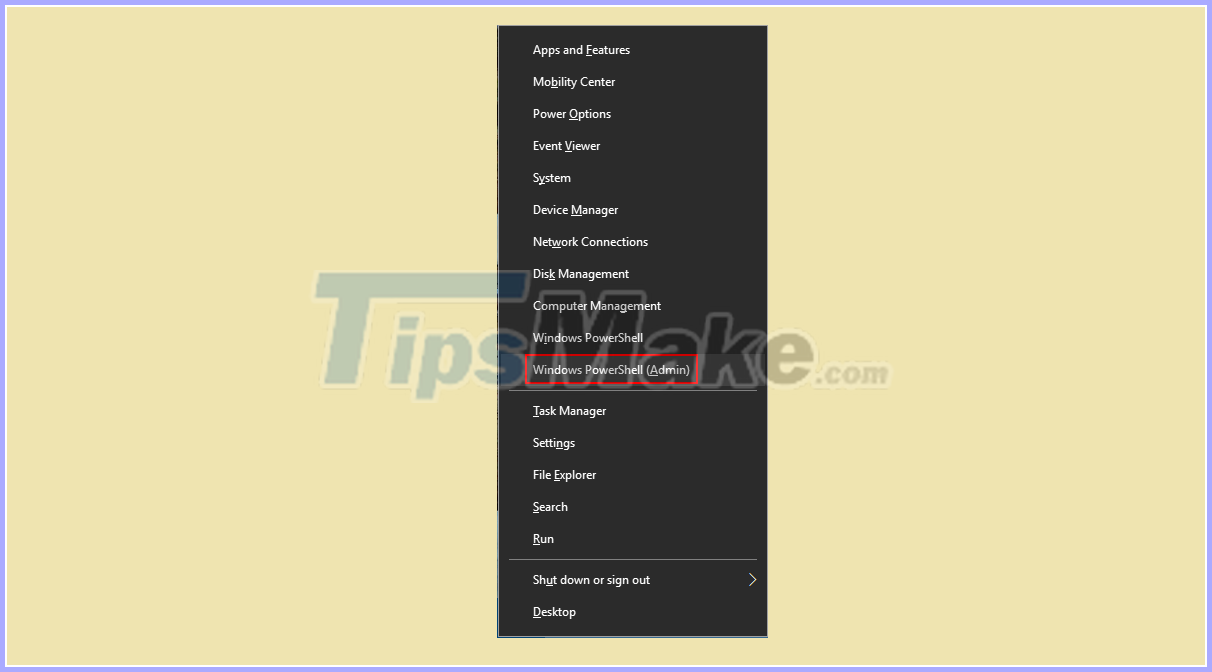
Откройте PowerShell от имени администратора
Чтобы удалить все журналы событий в Windows 10, просто введите команду ниже и нажмите Enter.
Get-EventLog -LogName * | ForEach {Clear-EventLog $ _. Log}
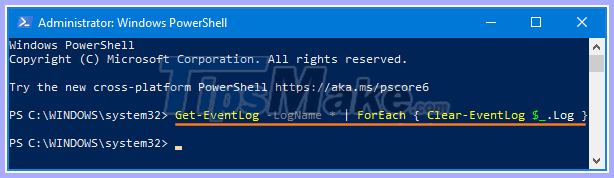
Очистите журнал событий Windows с помощью PowerShell
